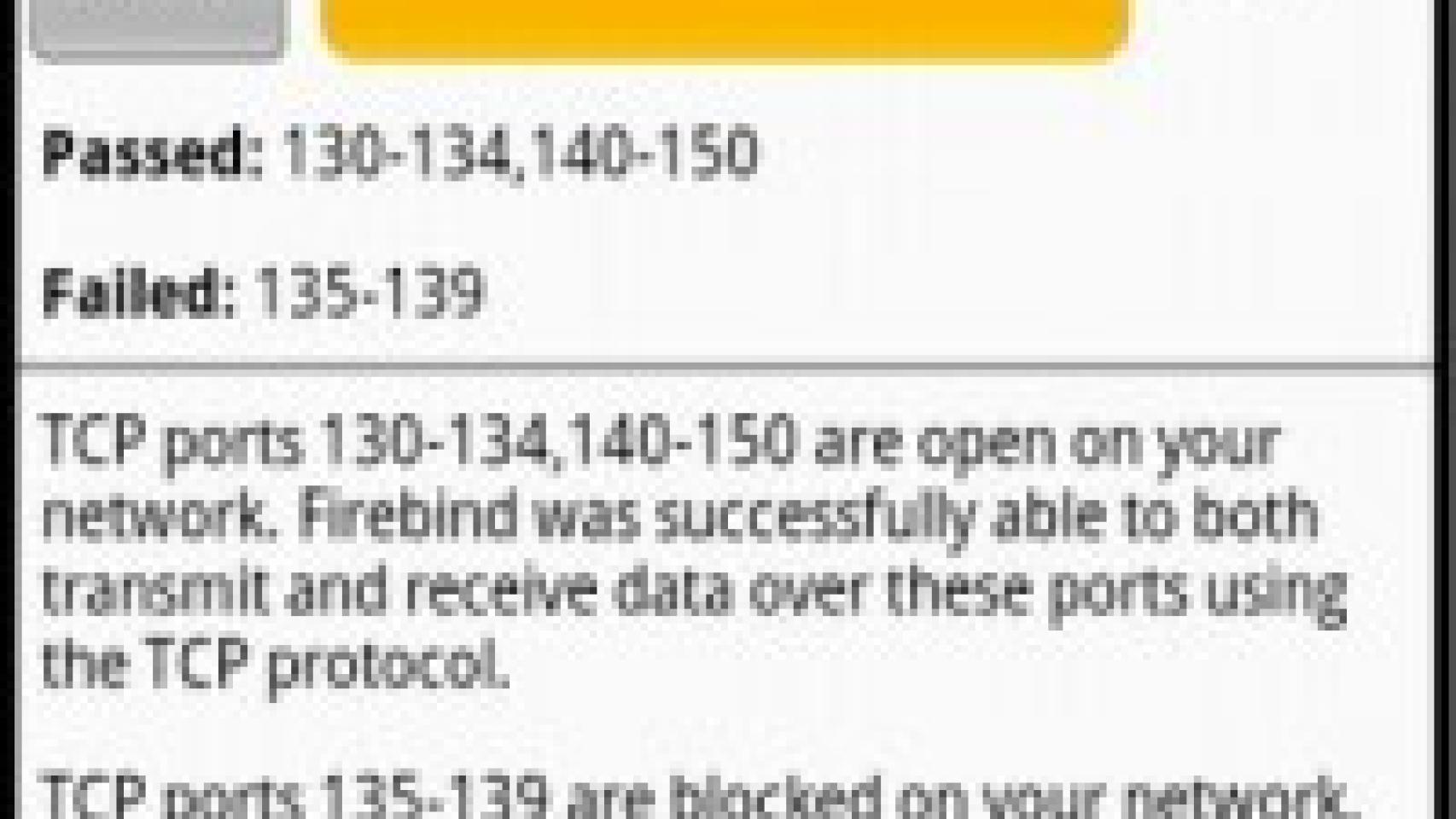A todos aquellos interesados en la seguridad de sus redes domesticas o en la investigación de otras redes os presentamos en El Androide libre la herramienta mas potente de auditoria de redes justo en la palma de vuestra mano, Nmap. Es la herramienta por excelencia para auditar redes, compañero inseparable de cualquier administrador de sistemas, este programa tiene una potencia increíble para encontrar todo lo que este conectado a una red informática.
Con Nmap podemos auditar una red y encontrar que maquinas hay en la red, que puertos hay abiertos en cada una y que servicios tiene arrancados, por ejemplo si es un servidor web apache, o tiene un ftp abierto. También podemos establecer mediante fingerprinting que tipo de sistema operativo esta corriendo en cada maquina.
Como todas las aplicaciones de auditoria de red Nmap puede ser usada para el bien o para el mal, pero eso ya queda a la elección de cada uno, aquí solo os mostramos que herramientas tenéis disponibles.
Nmap por linea de comando, la forma difícil
La primera opción es usar nmap en modo comando, en su esencia mas potente sin ningún tipo de frontend gráfico, si bien es la opción mas manejable para aquellos que están acostumbrados en un entorno de escritorio con teclado la opción no es la mas aconsejable para un móvil por el hándicap del teclado, pero para aquellos que sean rápidos con el teclado de su Android podéis usarlo siguiendo estos pasos en su instalación.
2.- Descargar nmap.zip y conectar vuestro terminal mediante usb en modo depuracion y realizar los siguientes pasos en una consola de Windows
a.- adb remount (Remontamos el sistema de ficheros de nuestro teléfono)
b.- adb push nmap.zip /sdcard/nmap.zip (Copiamos nmap.zip a nuestra sd)
c.- adb shell (entramos en la shell de nuestro teléfono)
d.- su (Invocamos al usuario root)
e.- cd /data/local (Entramos en el directorio /data/local)
f.- mkdir bin (Creamos directorio bin)
g.- cd bin (Entramos en directorio bin)
h.- cp /sdcard/nmap.zip (Copiamos nmap.zip)
i.- unzip nmap.zip (Descomprimimos)
j.- chmod 755 * (Cambiamos permisos a todos los archivos)
k.- cp /data/local/bin/nmap-services /etc/services (Copiamos los archivos de Nmap services a /etc/services)
Estos son los comandos explicados uno por uno, si no queréis liaros podéis descargar este script y ejecutarlo con el comando «bash -x /sdcard/nmap.sh 127.0.0.1» y ya lo tendréis instalado en vuestro teléfono.
Los entornos gráficos, haciendo nmap más bonito
Para aquellos que se lían con la consola de comando y prefieren una interfaz gráfica tenemos Droidmap un frontend sencillo para realizar escaneos mediante Nmap. La interfaz no tienen ninguna floritura, unicamente contiene un campo donde establecer la ip destino o el rango de ips, un desplegable con el tipo de escaneo y un enorme campo donde muestra la salida del escaneo de Nmap.
Los botones inferiores sirven para limpiar la salida del campo donde se muestran los resultados de Nmap, guardar los resultados en un archivo de texto o comenzar el escaneo. A primera vista parece una aplicación demasiado simple, pero combinada con la potencia del comando de linea de Nmap es una buena opción para comenzar con el escaneo de redes.
La aplicación aun no esta en el market, pero podéis descargarla desde code.google desde este enlace
A primera vista es una aplicación muy simple y poco configurable, pero para empezar en el mundo de las redes o jugar un poco en una wifi publica y ver que hay conectado. Es una buena opción para principiantes.
Aunque el mundo de las redes es enorme aquí tenemos dos opciones muy buenas para usar nuestro teléfono como un escanner de redes, puedes hacerlo de forma sencilla o adentrarte un poco mas en el mundillo. De todos modos aunque parezca algo complicado no hay nada mejor para empezar que sentarte en el salón de tu casa y empezar a escanear tu red local y ver lo que hay conectado. Os animo a echarle un vistazo a estas herramientas y que no os asuste la linea de comandos, en cuanto te acostumbras es una gran opción.